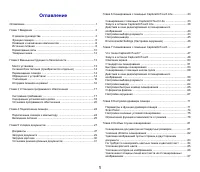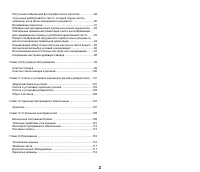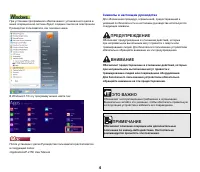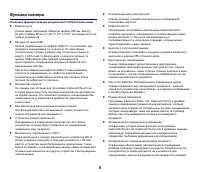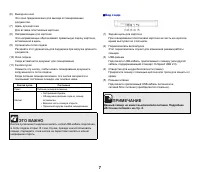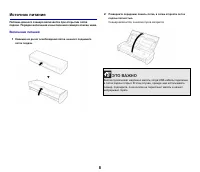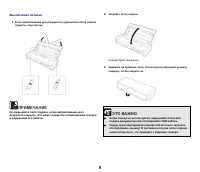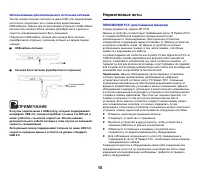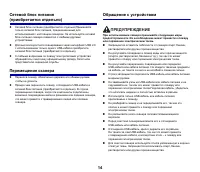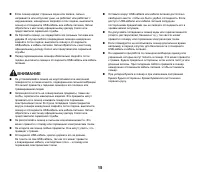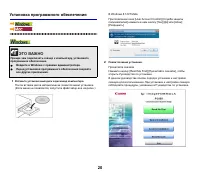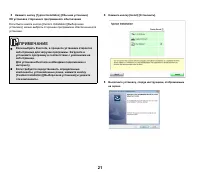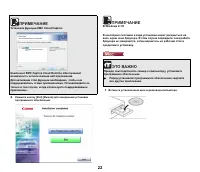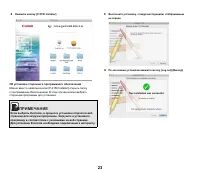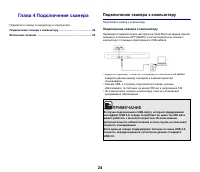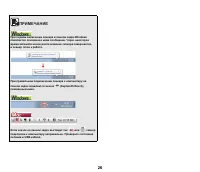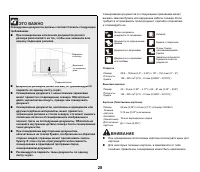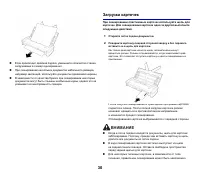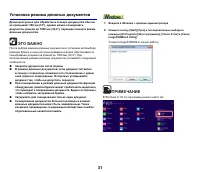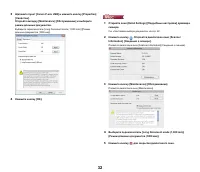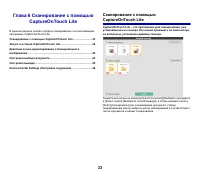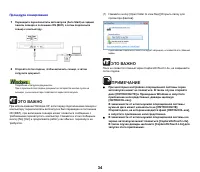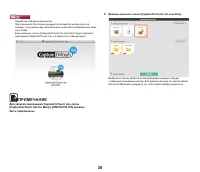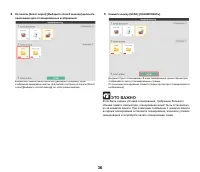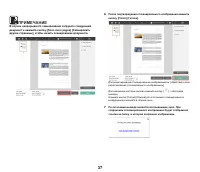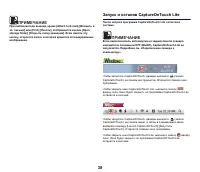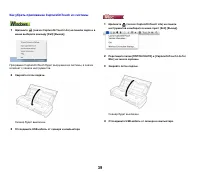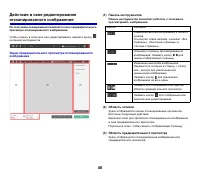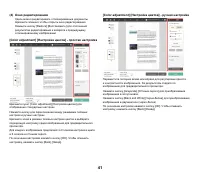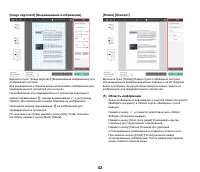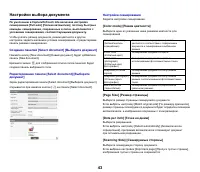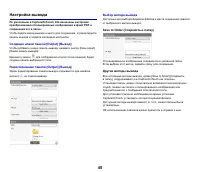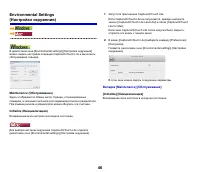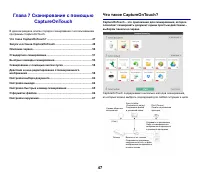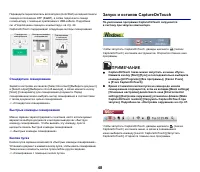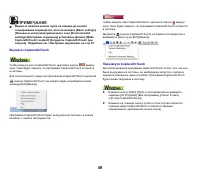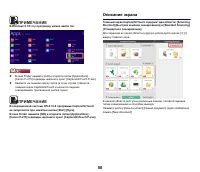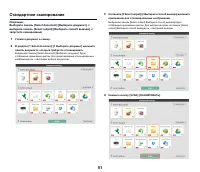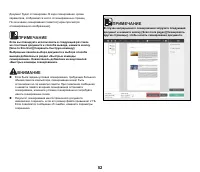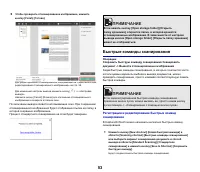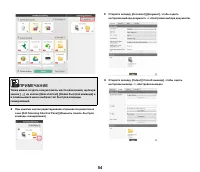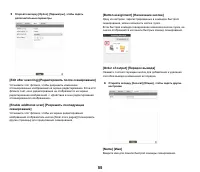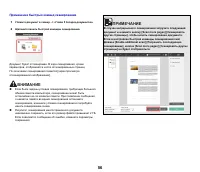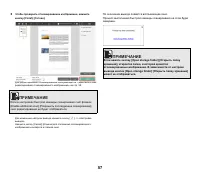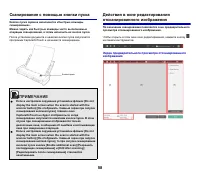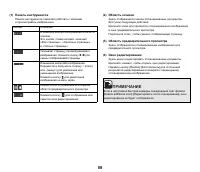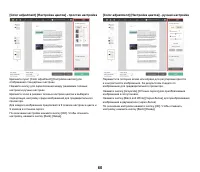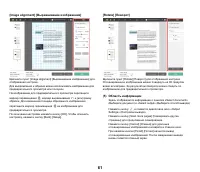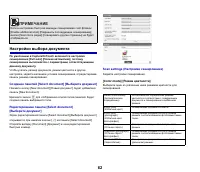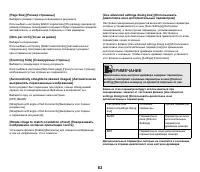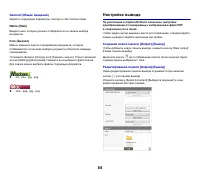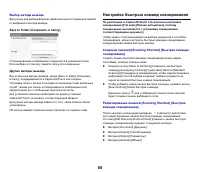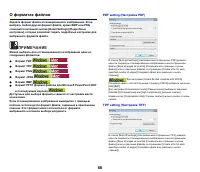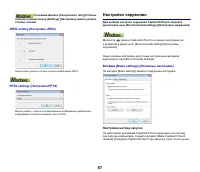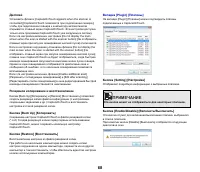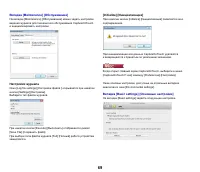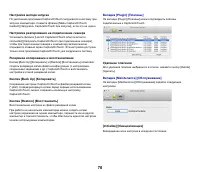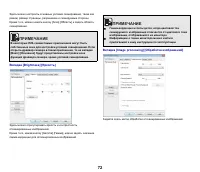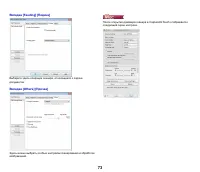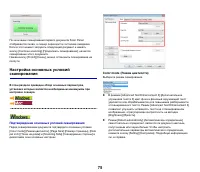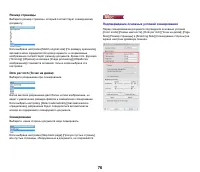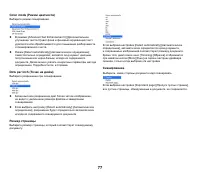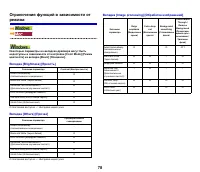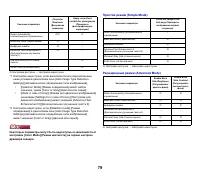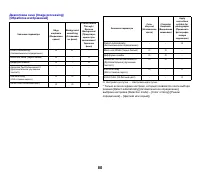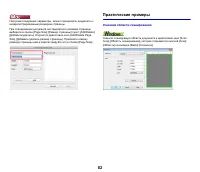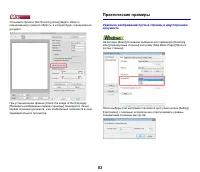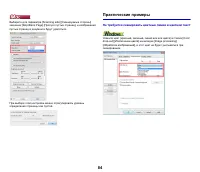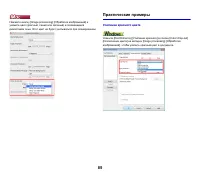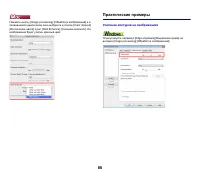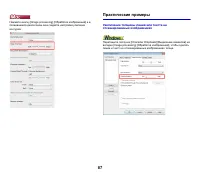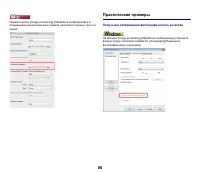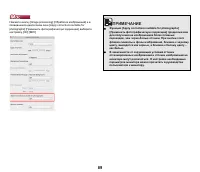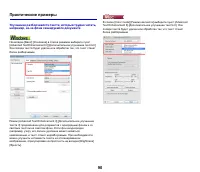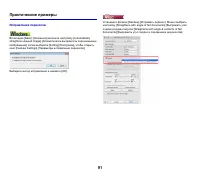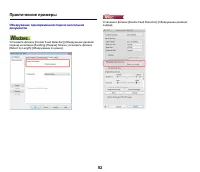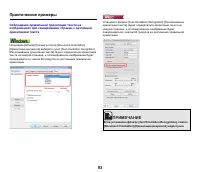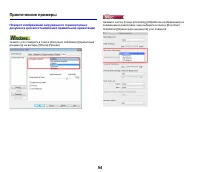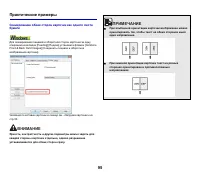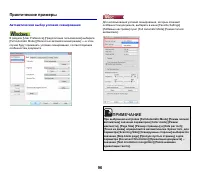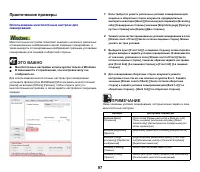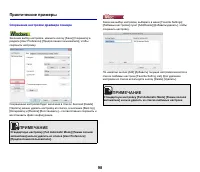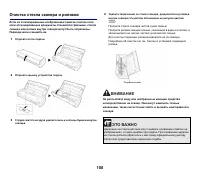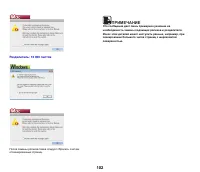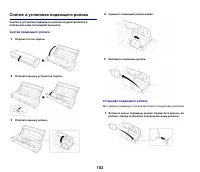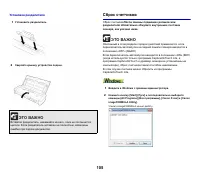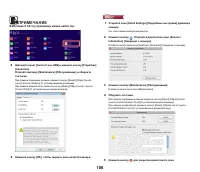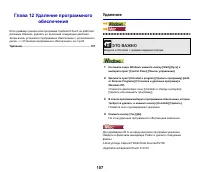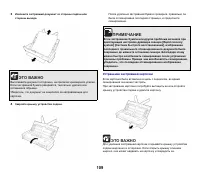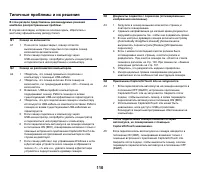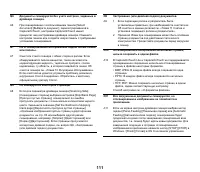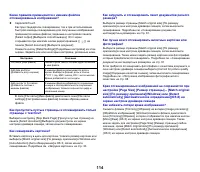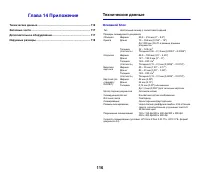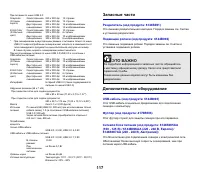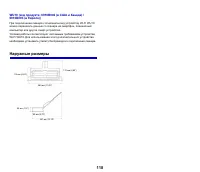Сканеры Canon P-215II - инструкция пользователя по применению, эксплуатации и установке на русском языке. Мы надеемся, она поможет вам решить возникшие у вас вопросы при эксплуатации техники.
Если остались вопросы, задайте их в комментариях после инструкции.
"Загружаем инструкцию", означает, что нужно подождать пока файл загрузится и можно будет его читать онлайн. Некоторые инструкции очень большие и время их появления зависит от вашей скорости интернета.
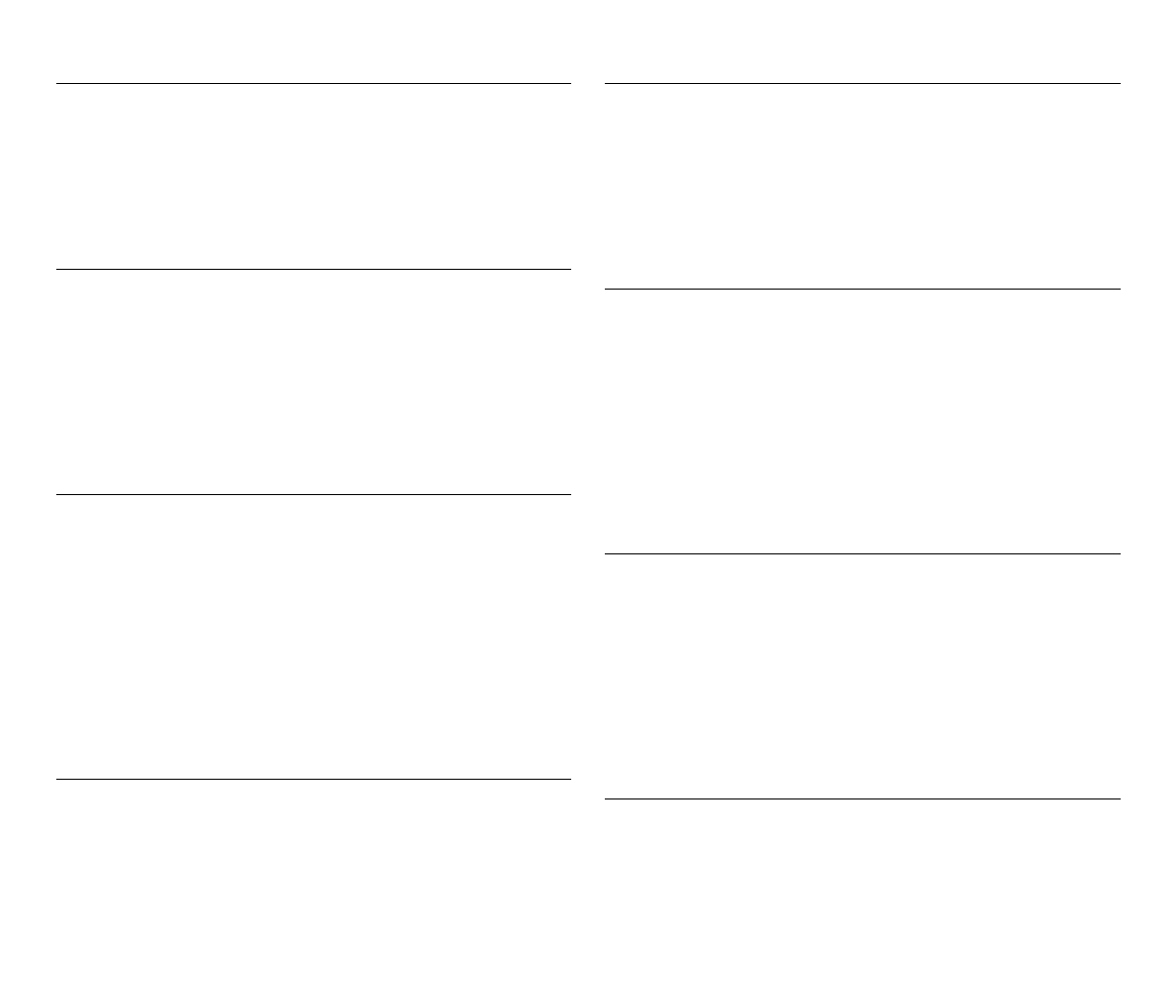
111
Q6
Документы
сканируются
без
учета
настроек
,
заданных
в
драйвере
сканера
.
A6
При
сканировании
с
использованием
панели
[Select
document] [
Выберите
документ
],
зарегистрированной
в
CaptureOnTouch,
настройки
CaptureOnTouch
имеют
приоритет
над
настройками
драйвера
сканера
.
Измените
настройки
панели
или
создайте
новую
панель
с
требуемыми
условиями
сканирования
.
Q7
На
отсканированных
изображениях
видны
белые
линии
или
полосы
.
A7
Очистите
стекло
сканера
с
обеих
сторон
и
ролики
.
Если
обнаруживается
липкое
вещество
,
такое
как
клей
или
корректирующая
жидкость
,
тщательно
протрите
,
слегка
надавливая
,
ту
область
,
в
которой
появляются
линии
.
Об
очистке
сканера
см
Если
очисткой
не
удается
устранить
проблему
,
возможно
,
внутреннее
стекло
поцарапано
.
Обратитесь
к
местному
официальному
дилеру
Canon.
Q8
Не
сканируются
некоторые
страницы
.
A8
Если
для
параметра
драйвера
сканера
[Scanning Side]
[
Сканируемые
стороны
]
выбрана
настройка
[Skip Blank Page]
[
Пропуск
пустых
страниц
],
сканер
может
по
ошибке
пропускать
документы
с
очень
малым
количеством
черного
цвета
.
Уменьшите
значение
[Set the likelihood of skipping
blank page] [
Вероятность
пропуска
пустой
страницы
]
или
выберите
другой
режим
сканирования
,
например
, [Simplex] [
Односторонний
]
или
[Duplex] [
Двусторонний
].
Если
страницы
пропускаются
вследствие
двойной
подачи
,
см
.
Q9
Застревание
(
или
двойная
подача
)
документов
.
A9
1
Если
подающие
ролики
и
разделитель
были
установлены
правильно
,
при
необходимости
очистите
их
.
Об
очистке
и
замене
деталей
см
2
Причиной
сбоев
при
сканировании
может
быть
слипание
страниц
документов
под
действием
статического
электричества
.
Пролистайте
документы
перед
загрузкой
в
сканер
.
Q10
Отсканированные
изображения
нескольких
страниц
нельзя
сохранить
в
одном
файле
.
A10
В
CaptureOnTouch Lite
и
CaptureOnTouch
не
поддерживается
одновременное
сохранение
нескольких
отсканированных
страниц
в
файлах
некоторых
форматов
.
• BMP, JPEG:
В
каждом
файле
всегда
сохраняется
одна
страница
.
• PPTX:
В
каждом
файле
всегда
сохраняется
несколько
страниц
.
• TIFF, PDF:
Можно
сохранить
несколько
страниц
в
одном
файле
,
задав
соответствующую
настройку
.
Способ
настройки
см
Q11
Все
загруженные
документы
сканируются
,
но
отсканированное
изображение
не
появляется
в
приложении
.
A11
Если
на
экране
настроек
драйвера
сканера
выбран
метод
подачи
[Panel-Feeding] [
Панельная
подача
]
или
[Automatic
Feeding] [
Автоматическая
подача
],
сканирование
будет
продолжаться
даже
после
завершения
сканирования
всех
документов
,
т
.
е
.
сканер
будет
ждать
новых
документов
.
Для
завершения
операции
и
отправки
отсканированных
изображений
в
приложение
нажмите
кнопку
[STOP] [
СТОП
]
в
Windows / [Finish] [
Готово
]
в
OS X
на
панели
управления
.
Содержание
- 2 Оглавление
- 4 данном; Документация
- 5 ПРЕДУПРЕЖДЕНИЕ
- 7 Названия; Вид; ПРИМЕЧАНИЕ
- 8 ЭТО ВАЖНО
- 9 Включение
- 13 Авторское
- 14 Место
- 16 ВНИМАНИЕ
- 18 Системные
- 19 Стороннее
- 20 Сетевые
- 25 Подключение
- 28 Документы
- 34 Сканирование
- 41 Экран
- 46 Сохранить
- 47 Настройки окружения; Обслуживание; Вкладка
- 48 Что
- 49 Запуск
- 50 Выход
- 51 Описание
- 54 Регистрация
- 63 Режим
- 65 Настройка
- 68 Настройки
- 72 Параметры; Диалоговое
- 75 Scan Panel
- 76 Подтверждение
- 82 Практические
- 83 Указание
- 86 Усиление
- 89 Получение
- 92 Исправление
- 93 Обнаружение
- 97 Автоматический
- 98 Использование
- 99 Сохранение
- 100 Внутренняя
- 105 Снятие
- 106 Сброс
- 108 Удаление
- 109 Извлечение
- 114 Полезные
- 117 Технические; Основной
- 119 Наружные